MP4
- COBA GRATIS COBA GRATIS
- 1. Convert Other Format to MP4+
-
- 1.1 Convert MOV to MP4
- 1.2 Convert FLV to MP4
- 1.3 Convert AVCHD to MP4
- 1.4 Convert AVCHD to MP4 on Mac
- 1.5 Convert WMV to MP4
- 1.6 Convert DVD to MP4
- 1.7 Convert URL to MP4
- 1.8 Convert OGG to MP4
- 1.9 Convert M4V to MP4
- 1.10 Convert VOB to MP4
- 1.11 Convert VHS to MP4
- 1.12 Convert MTS to MP4
- 1.13 Convert Video_TS to MP4
- 1.14 Convert SRT to MP4
- 1.15 Convert Windows Movie Maker to MP4
- 1.16 Convert AVI to MP4
- 1.17 Convert MKV to MP4
- 1.18 Convert MP3 to MP4
- 1.19 Convert MOV to MP4 Android
- 1.20 Convert iTunes Movies to MP4
- 1.21 Convert WMA to MP4
- 1.22 Convert IFO to MP4
- 1.23 Convert TP to MP4
- 2. Convert MP4 to Other Format+
- 3. Other MP4 Tips+
2 Cara Terbaik untuk Mengedit Metadata MP4 di Windows/Mac
Ditulis oleh Christine Smith • 2023-03-06 18:35:01 • Solusi Terbaik
Jika anda ingin membaca informasi dari sebuah file video, anda dapat menekan klik kanan pada video, pilih property, kemudian pilih details. Namun, informasi tersebut tidak dapat diedit. Sebagai contoh, anda mungkin ingin mengedit metadata untuk film MP4 anda, seperti pada aktor, sutradara, tag, maupun deskripsi. Bagaimana cara mengedit metadata MP4? Untunglah kami telah menemukan sebuah Editor metadata video MP4 yang canggih untuk anda.
Wondershare UniConverter (semula Wondershare Video Converter Ultimate) merupakan editor metadata MP4 yang terbaik. Anda dapat menggunakannya untuk mengedit metadata MP4 dengan mudah. Editor metadata MP4 ini memproses video dengan kecepatan 90X lebih cepat tanpa mengurangi kualitas. Dalam hal ini, anda menonton langsung video berkualitas tinggi dari perangkat Apple. Di samping itu, ini merupakan alat konversi video yang serba ada. Dapat mengonversi video, mendownload video, dan burn DVD. Anda dapat melakukan konversi video dari berbagai format ke perangkat iOS, perangkat Android, dan lainnya. Download saja untuk mencobanya.
 Wondershare UniConverter (semula Wondershare Video Converter Ultimate)
Wondershare UniConverter (semula Wondershare Video Converter Ultimate)
Toolbox Lengkap Video Anda

- Konversi video ke lebih dari 1000 format seperti AVI, MKV, MOV, MP4, dan sebagainya.
- Berfungsi sebagai tool manajemen metadata untuk mengedit file metadata video
- Konversi video untuk mengoptimalkan preset bagi hampir semua perangkat
- Kecepetan konversi 90X lebih cepat dibandingkan alat konversi umum lainnya
- Mengedit, meningkatkan & personalisasi video anda dengan memangkas (trimming), cropping video, menambahkan subtitel dan watermark, dan lain-lain.
- Burn video ke DVD yang dapat dimainkan dengan template gratis DVD yang menarik
- Download atau rekam video dari 10.000+ situs berbagi video
- Toolbox serbaguna termasuk pembuat GIF, VR converter, dan perekam layar
- OS yang didukung: Windows 10/8/7/XP/Vista, Mac OS 10.15 (Catalina), 10.14, 10.13, 10.12, 10.11, 10.10, 10.9, 10.8, 10.7, 10.6
Bagaimana Cara Mengedit Metadata MP4 Menggunakan Editor Metadata Film Ini?
Untuk menandai film-film MP4, bacalah langkah-langkah di bawah ini. Wondershare UniConverter (semula Wondershare Video Converter Ultimate) memiliki tampilan yang didesain dengan bagus. Tidak memerlukan banyak upaya untuk mempelajarinya.
Terdapat dua cara untuk menambahkan metadata MP4 ke file video. Cara yang pertama, anda dapat mengedit metadata MP4 dengan kualitas video yang berkurang.
Cara 1: Mengedit metadata langsung melalui toolbox
Langkah 1 Temukan tool editor MP4 tag.
Setelah anda mendownload dan menginstal Wondershare UniConverter (sebelumnya Wondershare Video Converter) pada komputer anda, lanjutkan ke Toolbox > Fix Video Metadata untuk memasuki jendela pengeditan.
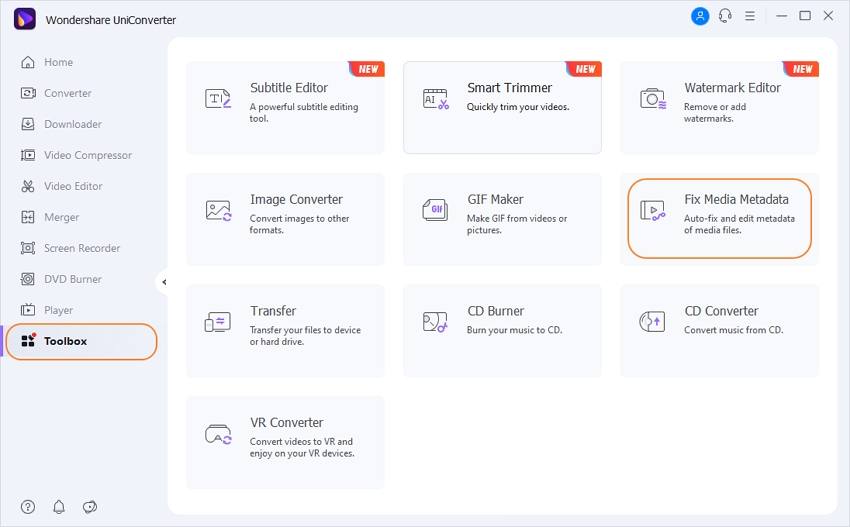
Langkah 2 Upload file ke editor penanda MP4 ini.
Klik tombol … untuk menambahkan video yang ingin anda edit metadatanya.
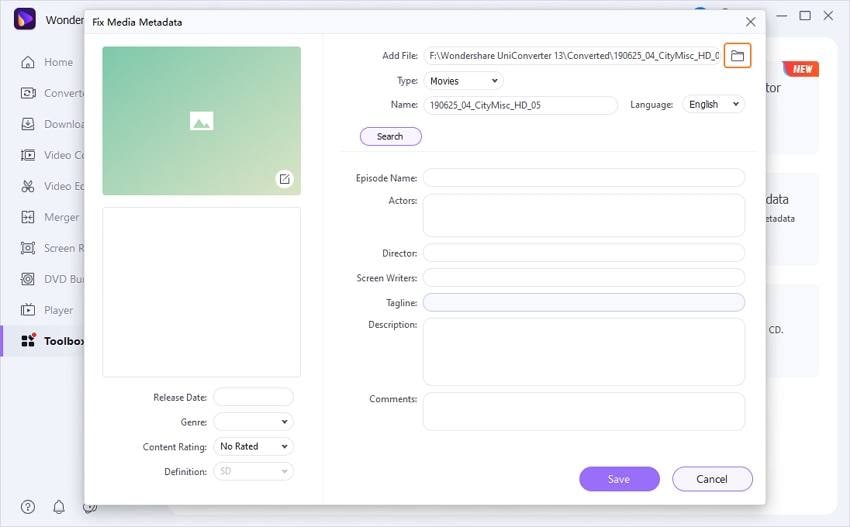
Langkah 3 Edit metadata MP4.
Sekarang anda dapat memperbaiki, mengedit maupun menambah metadata MP4 pada file video dari 3 aspek berikut.
1. Wondershare UniConverter (sebelumnya Wondershare Video Converter Ultimate) mendeteksi tipe video secara otomatis dan mengkategorikan Movies TV Shows dan Home Video. Anda dapat mengubahnya dengan mengklik tombol drop-down untuk Type.
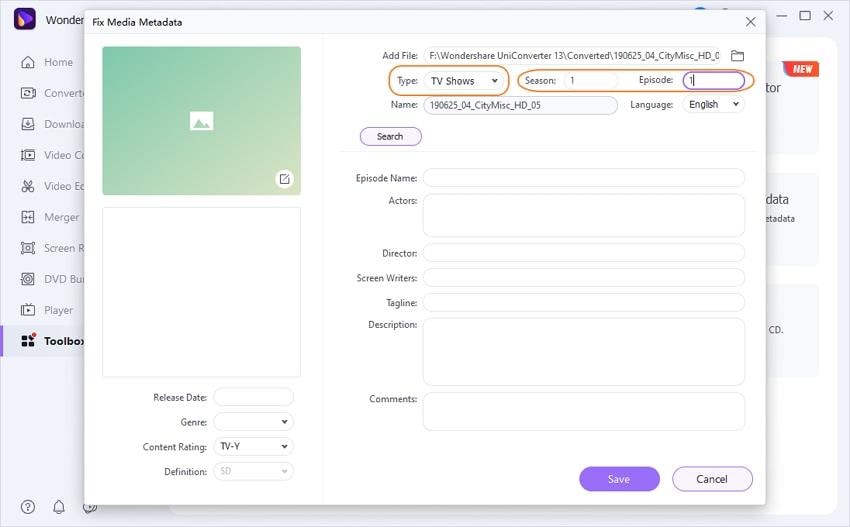
Jika anda memilih TV Shows, anda dapat mengedit Season dan Episode di samping pilihan Type.
2. Untuk bahasa, genre, peringkat komentar dan definisi video, anda dapat memilih pilihan yang sesuai dari daftar drop-down.
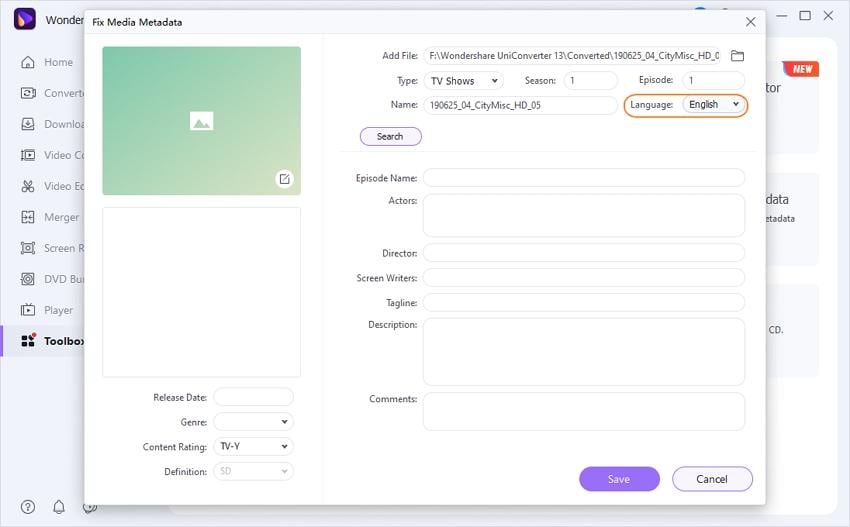
3. Untuk informasi lainnya seperti aktor, sutradara, penulis naskah, tagline, deskripsi, komentar dan tanggal rilis, anda perlu mengisinya secara manual.
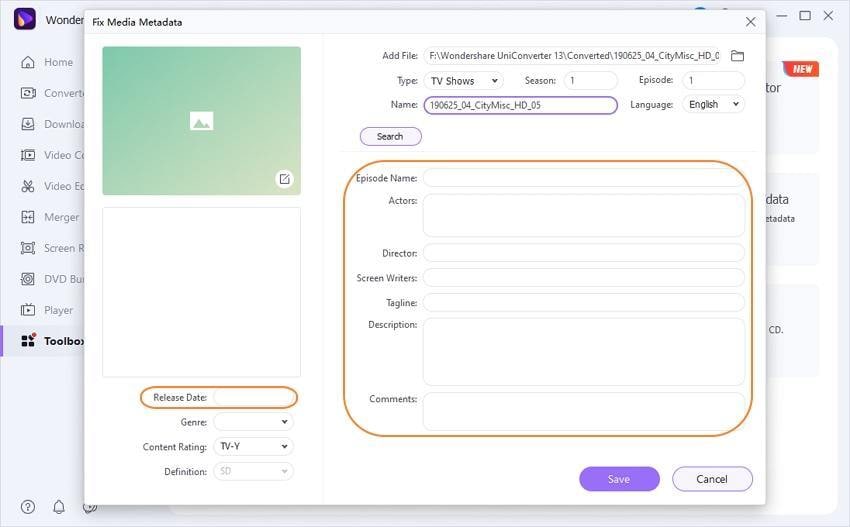
Langkah 4 Menyimpan metadata.
Klik tombol Save ketika anda selesai mengedit metadata video. Sekarang memutar video di perangkat iOS anda akan menjadi lebih mudah.
Cara 2: Mengedit metadata MP4 sebelum konversi video
Jika anda mendapat permintaan konversi sekaligus menambahkan metadata video, anda dapat menggunakan solusi ini, yang dapat menambahkan metadata video sebelum konversi video.
Langkah 1 Tambahkan file video pada editor metadata.
Jalankan software setelah penginstalan, dan secara default akan masuk ke bagian Video Converter. Klik ikon Document pada pojok kiri atas untuk memuat video yang diinginkan untuk mengedit metadatanya.
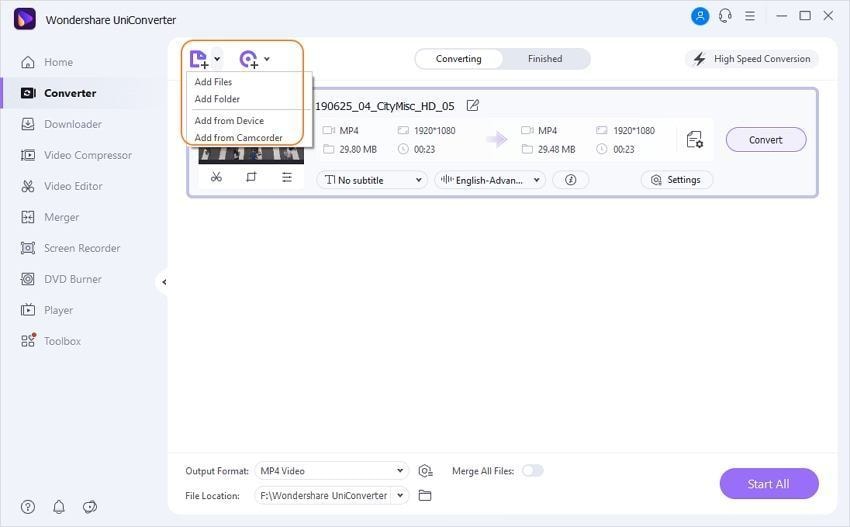
Langkah 2 Buka editor metadata video.
Kemudian anda akan melihat thumbnail video pada tampilan utama.
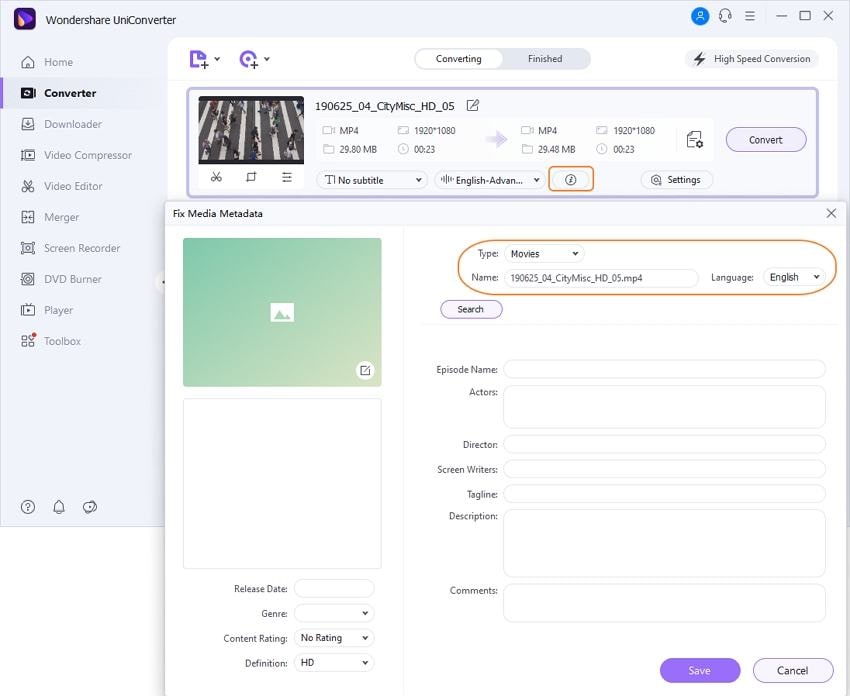
Klik pada ikon yang dilingkari seperti yang ditunjukkan pada tangkapan layar di atas, dan anda akan mendapati jendela tersendiri untuk Fix Video Metadata.
Sekarang anda dapat meneruskan mengedit metadata video sesuai keinginan, yang sama halnya seperti pada langkah 3 cara 1.
Step 4 Simpan metadata dan konversi video.
Ketika anda menyelesaikan seluruh pengeditan metadata, klik Save untuk mengonfirmasi. Kemudian klik Convert untuk menyimpan perubahan pada video yang dikonversi.
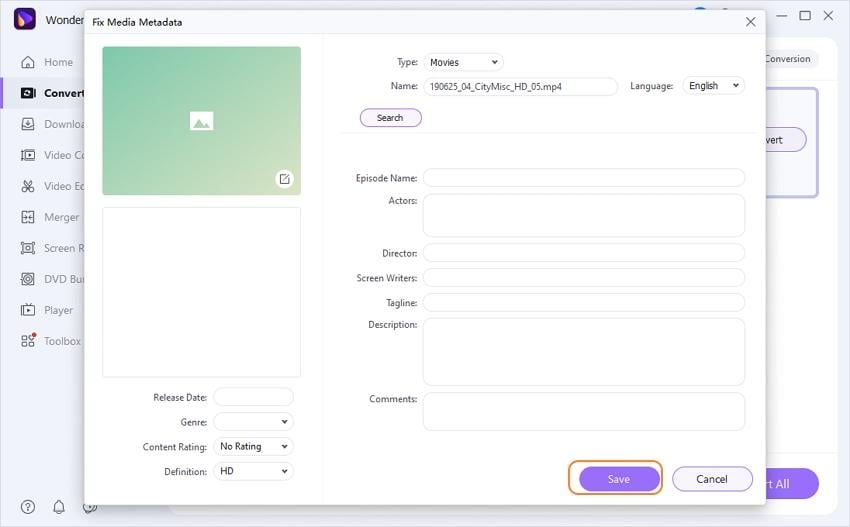




Christine Smith
chief Editor